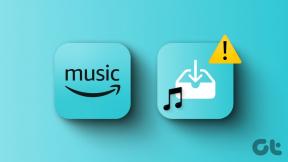4 лака начина да подесите Спотифи Слееп Тимер на било ком уређају
Мисцелланеа / / August 18, 2023
Спотифи има листе песама које су доступне за скоро сваку прилику, било да се ради о листи за забаву или плејлисти за успављивање. Али шта ако сте случајно заспали док сте слушали? Да ли Спотифи има тајмер за спавање? Одговор је одлучно да. Дакле, хајде да погледамо како да подесите Спотифи Слееп Тимер на било ком уређају.
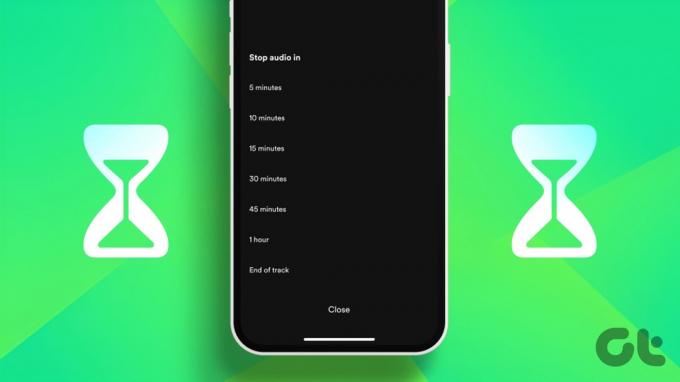
Као што име сугерише, постављање Спотифи Слееп Тимера обезбеђује да апликација Спотифи аутоматски зауставља репродукцију када тајмер истекне. Ово такође може помоћи у очувању батерије на вашем уређају. Међутим, да ли можете да подесите тајмер за спавање на Спотифи десктоп апликацији? Хајде да сазнамо.
Белешка: Можете ручно поново покренути репродукцију ако желите да слушате Спотифи, чак и након што тајмер истекне.
Метод 1: Подесите тајмер за спавање на Спотифи мобилној апликацији
Можете лако да подесите тајмер за спавање када користите мобилну апликацију Спотифи на иОС-у или Андроид-у користећи доступне опције. Пратите доле наведене кораке.
Корак 1: Отворите мобилну апликацију Спотифи и идите на музички плејер.
Корак 2: У горњем десном углу додирните икону са три тачке.
Корак 3: Сада, померите се надоле и додирните Тајмер за спавање.

4. корак: Овде додирните релевантно ограничење тајмера.
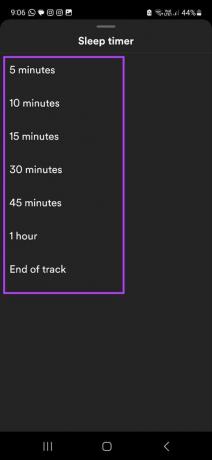
Ово ће учинити да Спотифи престане да се репродукује након одређеног времена. Међутим, ако желите да наставите са репродукцијом, можете уклонити Спотифи Слееп Тимер.
Уклони Спотифи Слееп Тимер
Корак 1: На страници музичког плејера додирните икону са три тачке.
Корак 2: Овде додирните Тајмер за спавање.

Корак 3: Додирните „Искључи тајмер“.
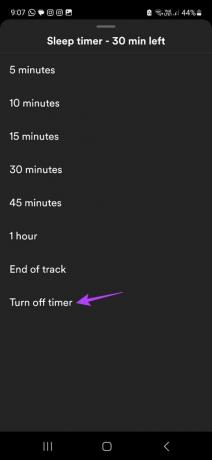
Ово ће тренутно онемогућити функцију тајмера за спавање у вашој мобилној апликацији Спотифи.
Метод 2: Подесите тајмер на Спотифи користећи иПхоне Цлоцк Апп
Такође можете аутоматски да искључите репродукцију на свом иПхоне-у помоћу апликације Сат. Пратите доле наведене кораке да бисте то урадили.
Корак 1: Отворите апликацију Сат на свом иПхоне-у.
Корак 2: У опцијама менија на дну додирните Тајмер.
Корак 3: Затим додирните „Када се тајмер заврши“.
4. корак: Померите се надоле и додирните Заустави игру.
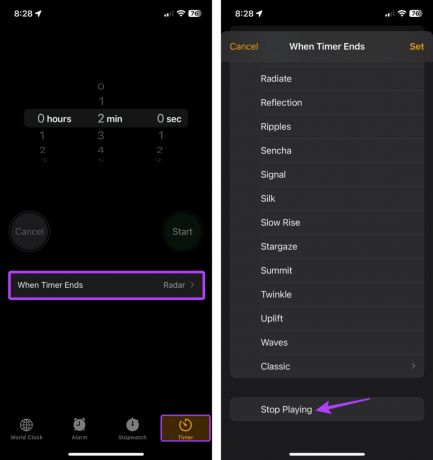
5. корак: Сада подесите време и додирните Старт.
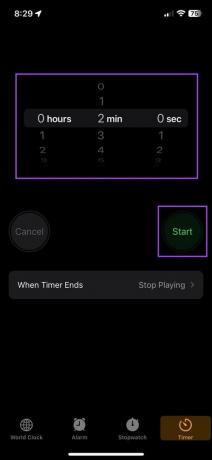
Када овај тајмер истекне, ваш иПхоне ће аутоматски зауставити репродукцију за све апликације, укључујући Спотифи, на вашем уређају.
Савет: Такође можете да подесите тајмер за Спотифи користећи Дигитално благостање на Андроиду. Међутим, апликација Спотифи мора бити видљива на вашем екрану да би функционисала.
Метод 3: Креирајте нову аутоматизацију за тајмер на иПхоне-у
Поред тога, претходне две методе, такође можете да креирате аутоматизацију користећи иПхоне-ову апликацију Схортцутс да бисте зауставили репродукцију Спотифи-а након одређеног времена. Ево како:
Корак 1: Отворите апликацију Пречице на свом иПхоне-у.
Корак 2: У опцијама менија додирните Аутоматизација.
Корак 3: Овде додирните „Креирај личну аутоматизацију“.
4. корак: Додирните „Време дана“.

5. корак: Сада подесите време и трајање понављања. Затим додирните Следеће.
Корак 6: Додирните Додај акцију.
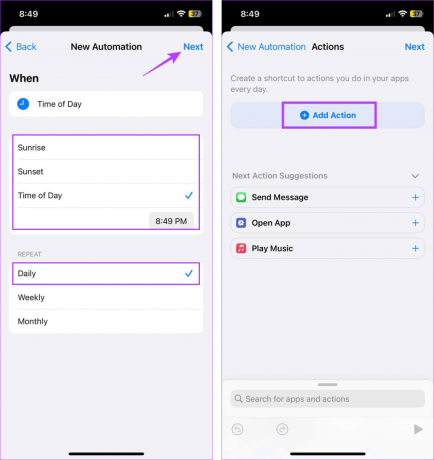
7. корак: Овде додирните Медији.
Корак 8: Померите се надоле до Репродукција и додирните Плаи/Паусе.
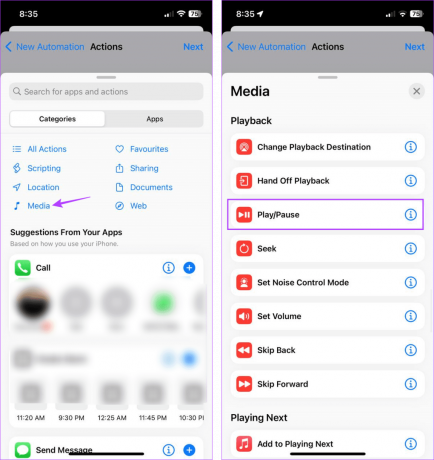
9. корак: Додирните Нект.
10. корак: Искључите прекидач „Питај пре покретања“. Ако се то од вас затражи, додирните Не питај.
Корак 11: Када потврдите детаље аутоматизације, додирните Готово.

Сада, када је аутоматизација омогућена, аутоматски ће пуштати и паузирати све музичке апликације на вашем иПхоне-у према подешеном времену, укључујући Спотифи.
Метод 4: Подесите тајмер на Спотифи Десктоп апликацију
Иако не постоји изворни метод за постављање тајмера у апликацији Спотифи за десктоп рачунаре, можете да користите мени подешавања свог лаптопа да бисте свој уређај пребацили у стање спавања. На овај начин, репродукција Спотифи-а ће се такође искључити када уређај спава. Ако желите да га испробате, следите доле наведене кораке.
Савет: Такође можете да проверите наш објашњавач како променити временско ограничење екрана у оперативном систему Виндовс 11.
Корак 1: Кликните десним тастером миша на икону Виндовс и кликните на Подешавања.
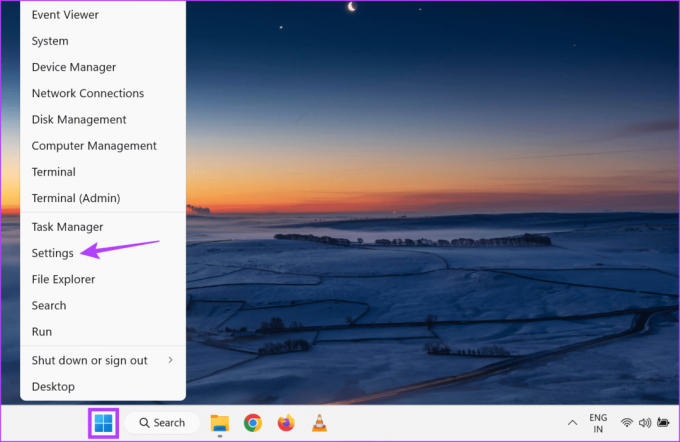
Корак 2: На бочној траци менија кликните на Систем.
Корак 3: Сада кликните на „Напајање и батерија“.

4. корак: Кликните на „Екран и спавање“ за више опција.
5. корак: Овде подесите подешавања спавања за време када је ваш уређај прикључен и напаја се из батерије.
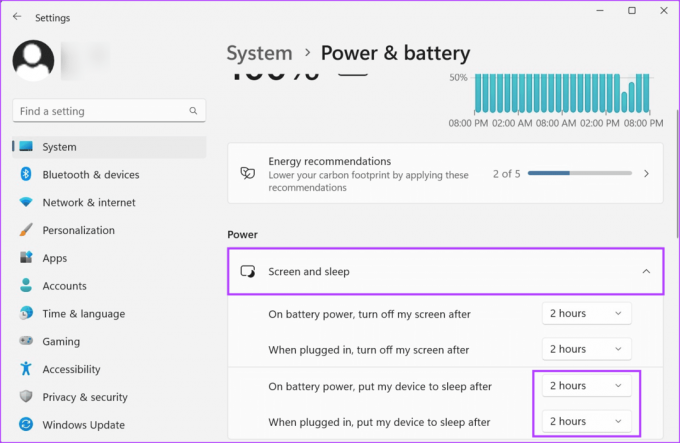
Ово би требало да заустави репродукцију када ваш Виндовс уређај пређе у стање мировања. Слично, такође можете закажите тајмер за искључивање на свом Мац-у. Међутим, ово ће потпуно искључити ваш уређај када тајмер истекне.
Уживајте у спавању без прекида
Тајмери за спавање су одличан начин да осигурате да се Спотифи аутоматски искључи чак и ако сте заспали, чиме се спречава батерија вашег уређаја. Сада када знате како да подесите Спотифи Слееп Тимер, пуштајте музику до миле воље. Можда желите да знате како да петљате песму на Спотифи.
Последњи пут ажурирано 16. августа 2023
Горњи чланак може садржати партнерске везе које помажу у подршци Гуидинг Тецх. Међутим, то не утиче на наш уреднички интегритет. Садржај остаје непристрасан и аутентичан.

Написао
Писац у срцу, Анкита воли да пише о Андроид и Виндовс екосистемима на Гуидинг Тецх-у. У слободно време може се наћи како истражује блогове и видео снимке везане за технологију. У супротном, можете је ухватити приковану за свој лаптоп, како поштује рокове, пише сценарије и гледа емисије (на било ком језику!) уопште.